u装机装机版7.3测试CPU速度使用教程
来源:www.uzhuangji.cn 发布时间:2015-04-07 11:16
电脑城销售人员都知道,CPU的好坏是直接影响电脑销量的主要因素之一,想要了解CPU的性能可以通过CPU测速工具进行测试对比,那么对于普通电脑买家来说,有没有什么好的方法可以测试CPU性能,避免上当受骗呢?下面就一起来看看u装机装机版7.3测试CPU速度使用教程。
1.将制作好的u装机u盘启动盘插入usb接口(台式用户建议将u盘插在主机机箱后置的usb接口上),然后重启电脑,出现开机画面时,通过使用启动快捷键引导u盘启动进入到u装机主菜单界面,选择“【02】运行u装机Win8PE防蓝屏版(新电脑)”;回车确认。如下图所示

2.登录到u装机pe系统桌面,点击开始菜单 - 硬件检测 - CPU测速SuperPi,打开CPU速度测试工具。如下图所示

3.在弹出的Super PI Mod测试软件窗口中,点击“计算(C)”然后选择所需要计算的π值的位数,点击“开始”按钮。如下图所示
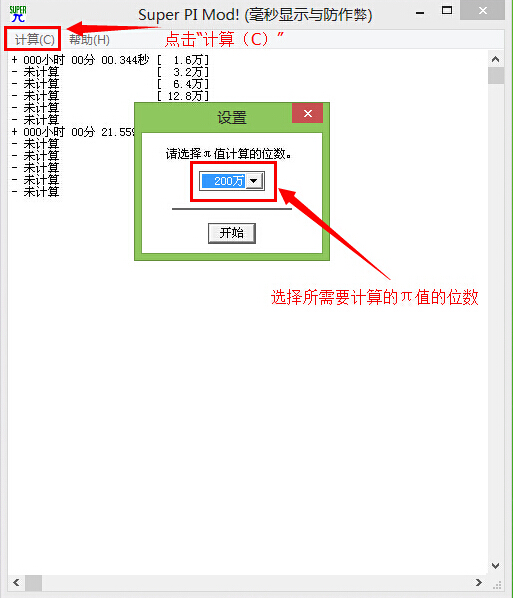
4.在弹出的信息提示窗口中,点击“确定”进入下一步操作。如下图所示
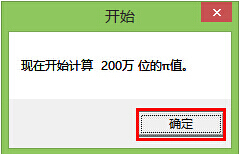
5.耐心等待软件对电脑cpu的测试过程直到测试完毕,中途建议不要中断测试。如下图所示
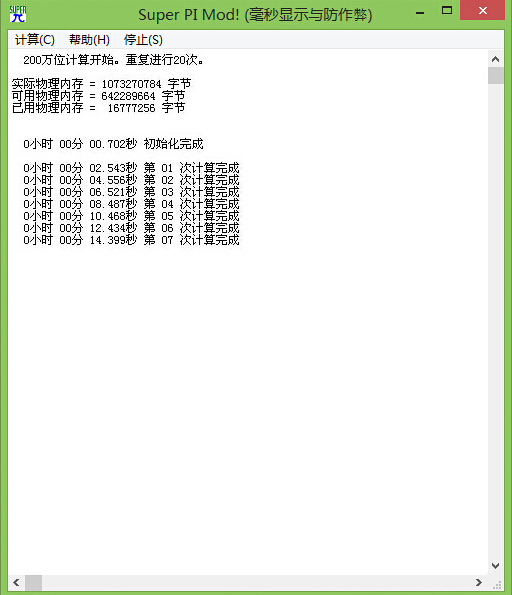
6.完成测试之后,在弹出的窗口中点击“确定”并且进行查看测试的数据。如下图所示
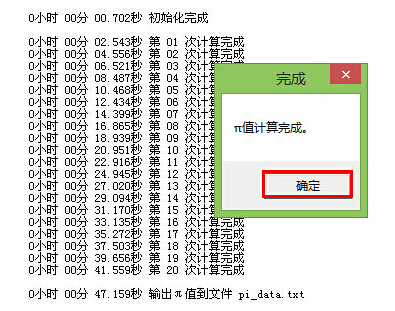
7.将所选的200万π值的位数相对比其他性能好的cpu性能即可。如下图所示
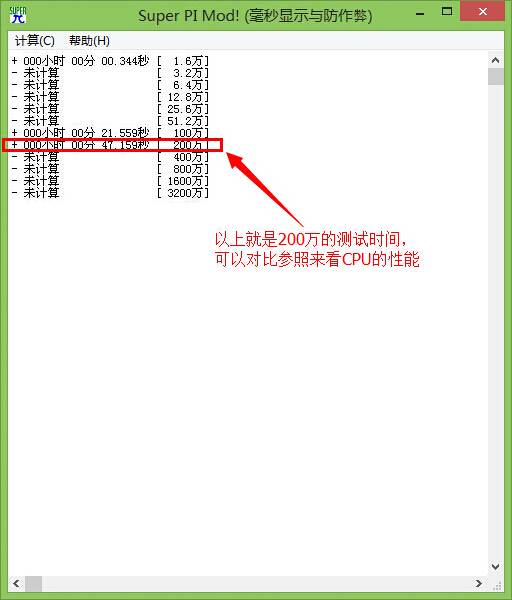
以上就是u装机装机版7.3测试CPU速度使用教程,有遇到此类情况或者是不懂的如何自己动手测试电脑中CPU性能方法的用户,可以尝试以上的u装机使用教程操作看看,希望以上的u装机使用教程可以给大家带来更多的帮助。
推荐阅读
"微星gs63 8re-001cn笔记本怎么使用u装机u盘启动盘安装win8系统"
- 三星350xaa笔记本如何使用u装机u盘启动盘安装win7系统 2021-07-30
- 惠普pavilion x360 13-u000笔记本怎么使用u装机u盘启动盘安装win7系统 2021-07-29
- 神舟优雅x5笔记本怎么使用u装机u盘启动盘安装win10系统 2021-07-29
- 惠普envy x2 12-g018nr笔记本怎么使用u装机u盘启动盘安装win8系统 2021-07-29
机械革命深海幽灵z1笔记本怎么使用u装机u盘启动盘安装win7系统
- 海尔简爱 1406w笔记本如何使用u装机u盘启动盘安装win7系统 2021-07-27
- 墨舞tx40笔记本如何使用u装机u盘启动盘安装win10系统 2021-07-27
- 联想ideapad 500s-15-ifi笔记本如何使用u装机u盘启动盘安装win8系统 2021-07-27
- 中柏ezbook s4笔记本怎么使用u装机u盘启动盘安装win10系统 2021-07-26
u装机下载
更多-
 u装机怎样一键制作u盘启动盘
u装机怎样一键制作u盘启动盘软件大小:358 MB
-
 u装机超级u盘启动制作工具UEFI版7.3下载
u装机超级u盘启动制作工具UEFI版7.3下载软件大小:490 MB
-
 u装机一键u盘装ghost XP系统详细图文教程
u装机一键u盘装ghost XP系统详细图文教程软件大小:358 MB
-
 u装机装机工具在线安装工具下载
u装机装机工具在线安装工具下载软件大小:3.03 MB










